![[NETLIFY] netlifyでのドメイン設定方法定](https://humanxai.info/images/uploads/netlify-Domain-settings.webp)
はじめに
Netlifyで、静的ジェネレーター、Hugoを使いブログ作成をはじめ、形になってきたので、ドメインを取得してみました。
ドメイン取得には、以前契約したムームードメインを使いましたが、契約時にレンタルサーバーの契約が6か月発生するので、ご注意ください。 ドメインだけ取得したい場合は別のサイトを検討された方が良いかもしれません。
ドメインを取得
ムームードメインで取得する場合は、以下のURLで希望ドメインを入力して検索。
https://muumuu-domain.com/domain/search?domain[]
※以後、humanxai.infoを取得した前提で進めていきます。
Netlify側で独自ドメインを設定
Netlify のダッシュボードにアクセス
対象のサイト(steady-malasada-〜〜)を選択
左メニュー → Domain settings → Add custom domain
humanxai.info を入力し「Verify」→「Add domain」
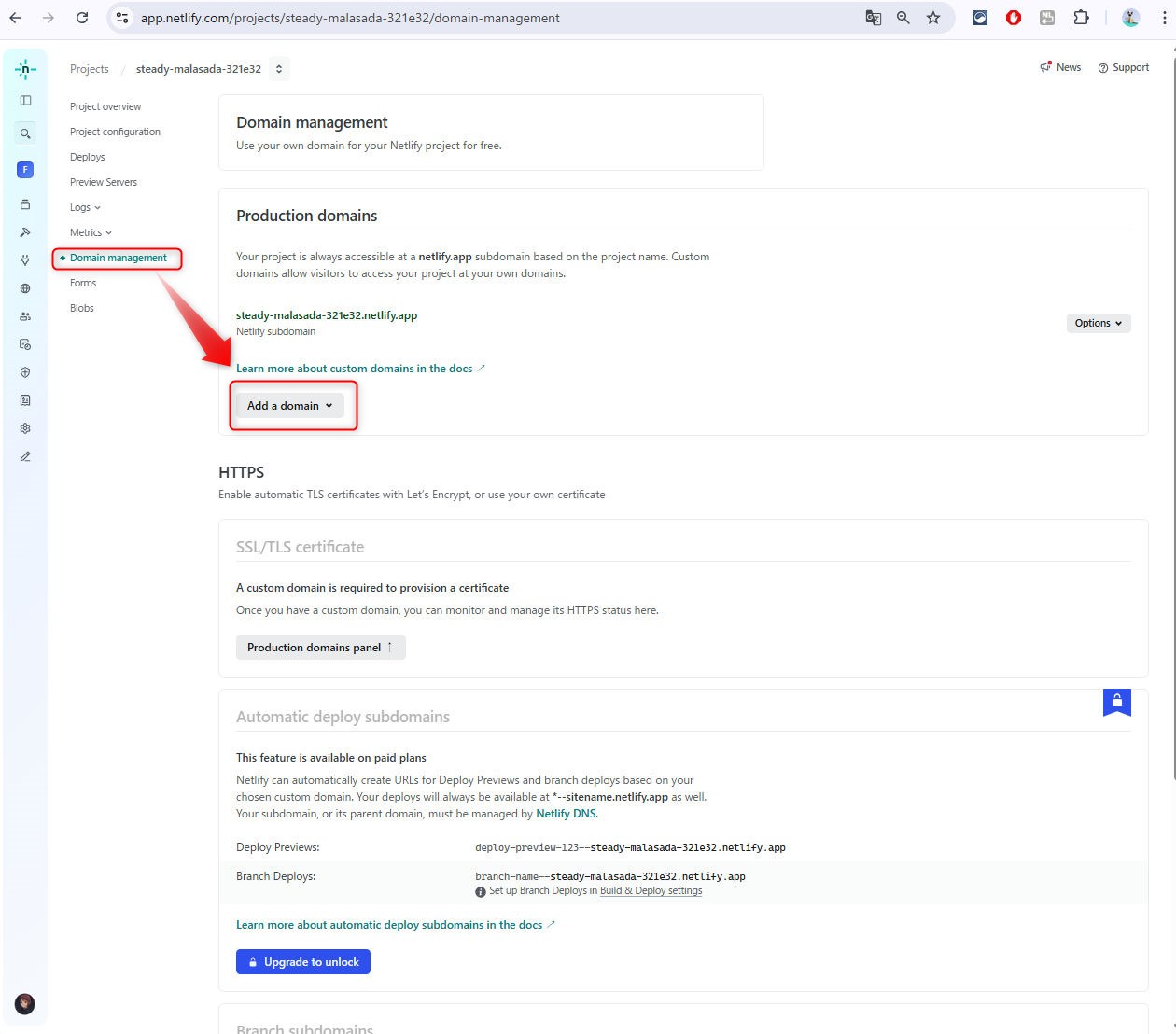
Add a domain you already ownを選択
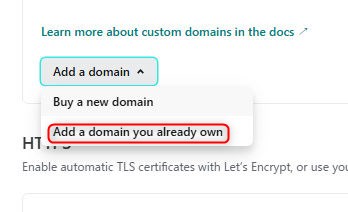
Verifyをクリック。
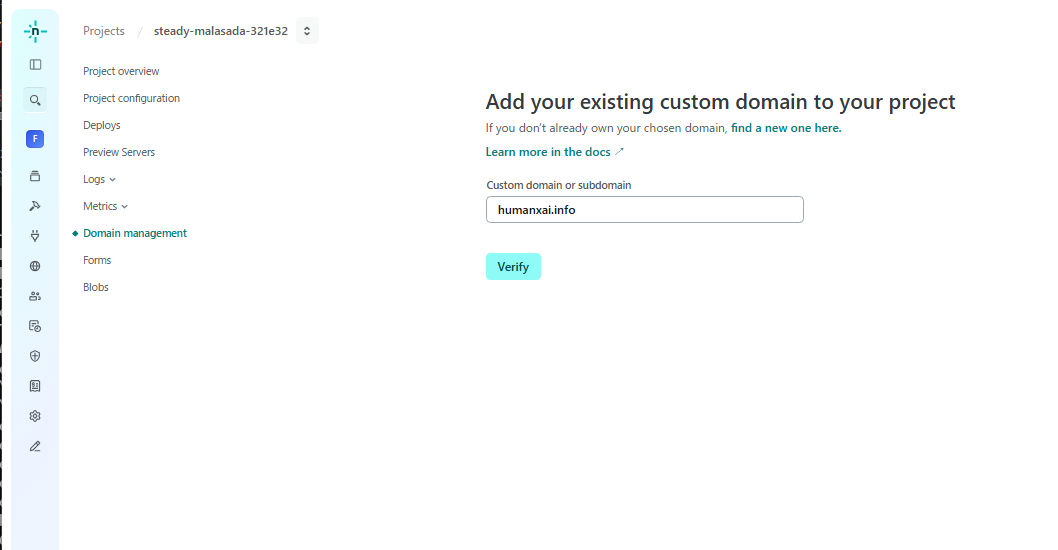
Add domainをクリック
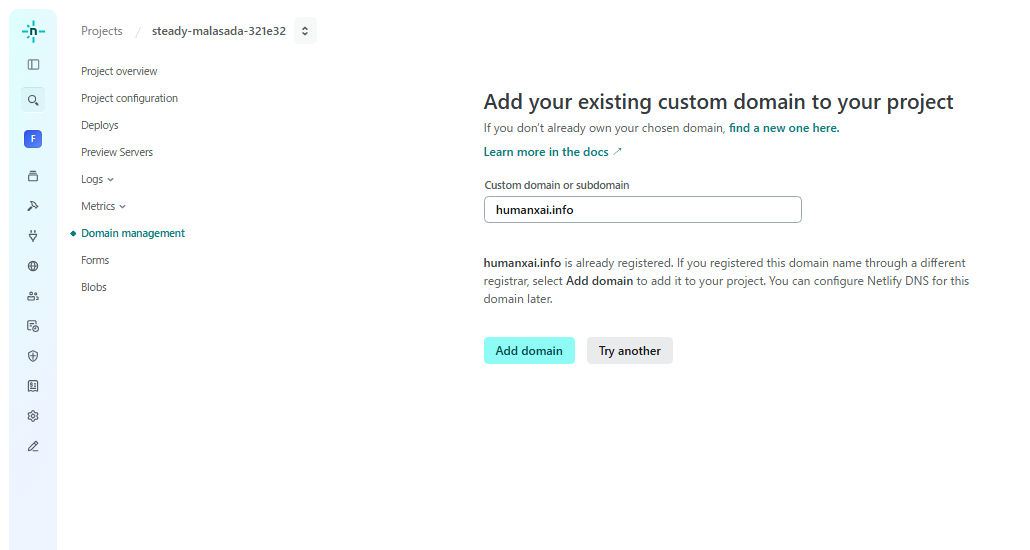
ここまで来たらドメイン管理画面の方で設定。
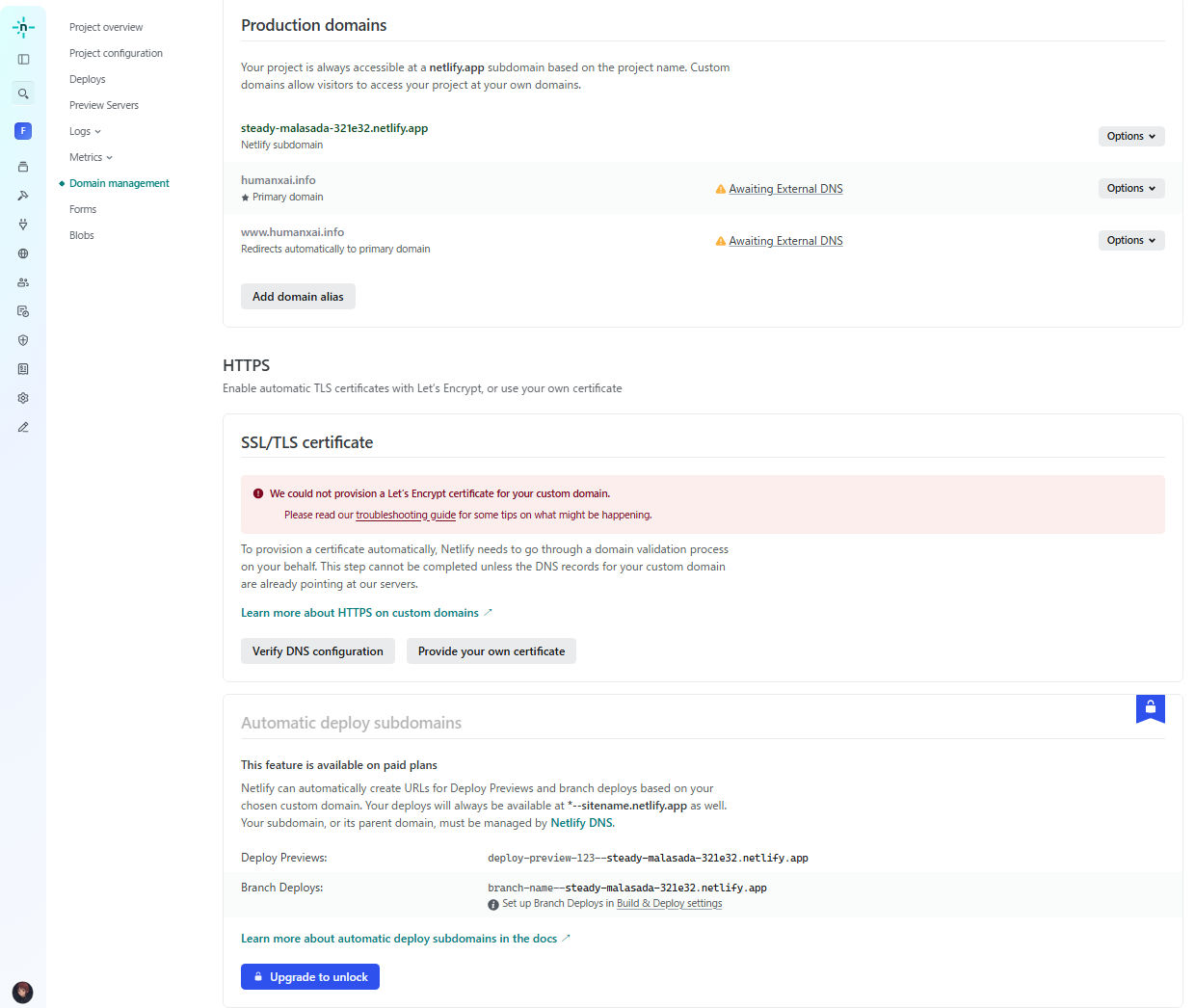
CNAME を設定する
ムームードメインにログイン
左メニューから「ムームーDNS」→「ムームーDNS設定変更」
対象ドメイン を選ぶ
表の一番下にある「カスタム設定」→「カスタム設定2」→「設定を追加する」
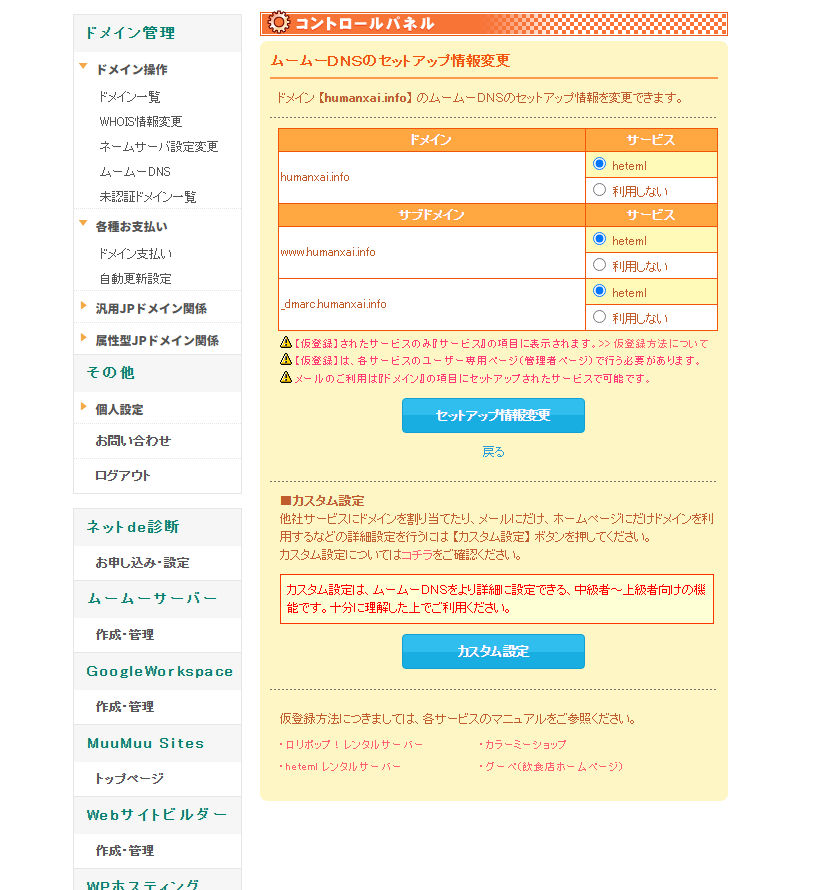
サブドメイン、種別「CNAME」、内容を入力して、設定を追加。
※設定反映には1時間以上、最大2日ぐらいかかる場合があります。
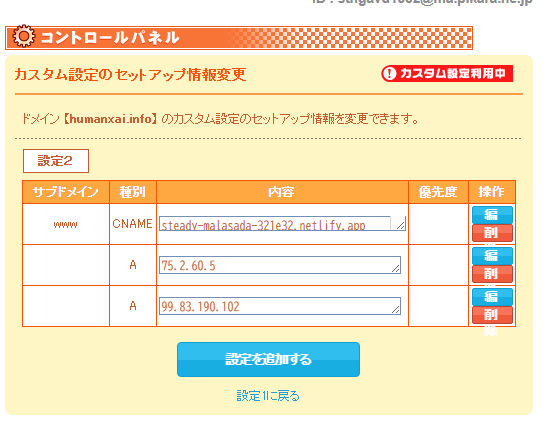
netlifyの設定画面に戻り、Verift DNS configration をクリックして反映されれば成功です。
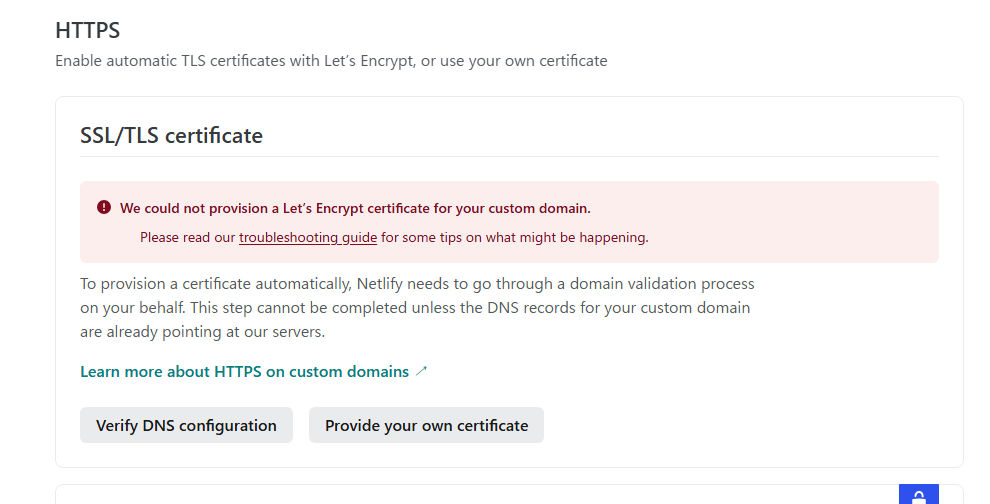
上の画像が下の様になれば成功。
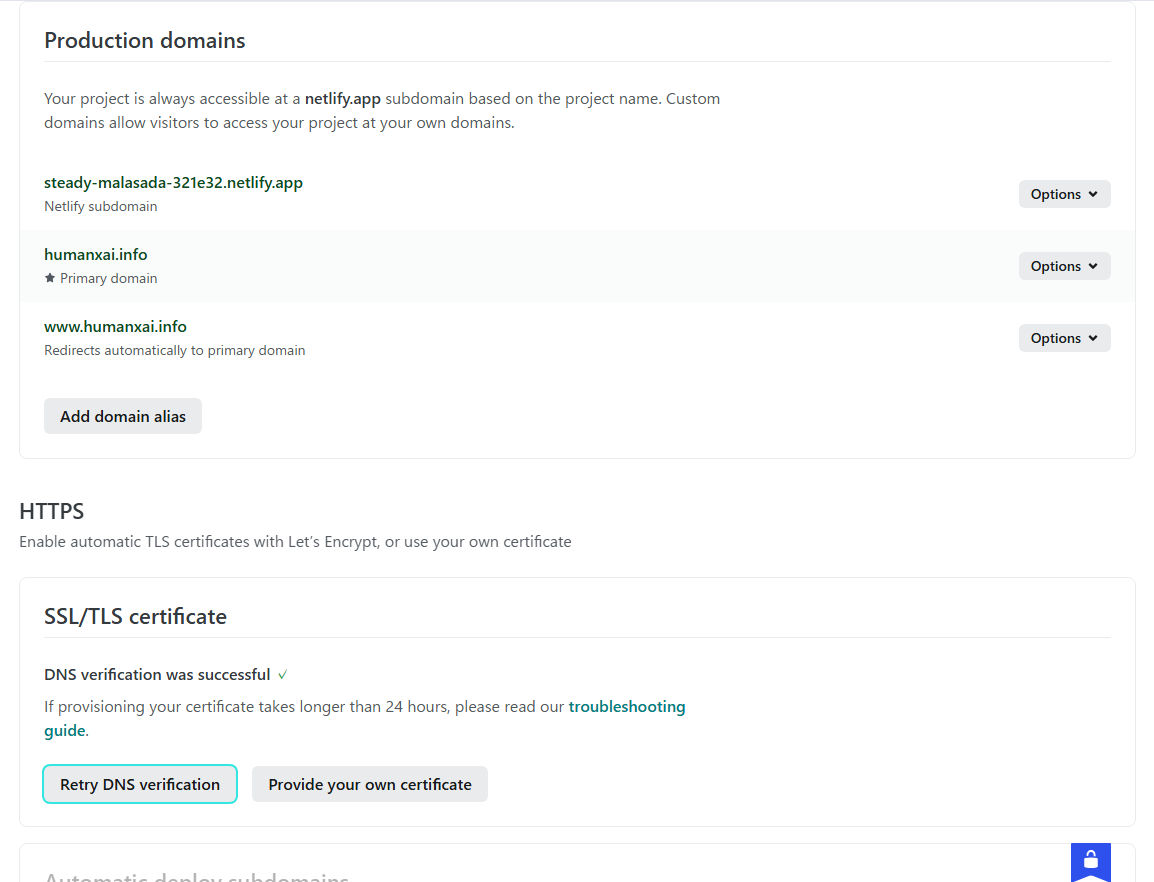
DNS checker
序にDNS checkerサイトでドメインを確認しておくと安心。
https://dnschecker.org/#A/humanxai.info
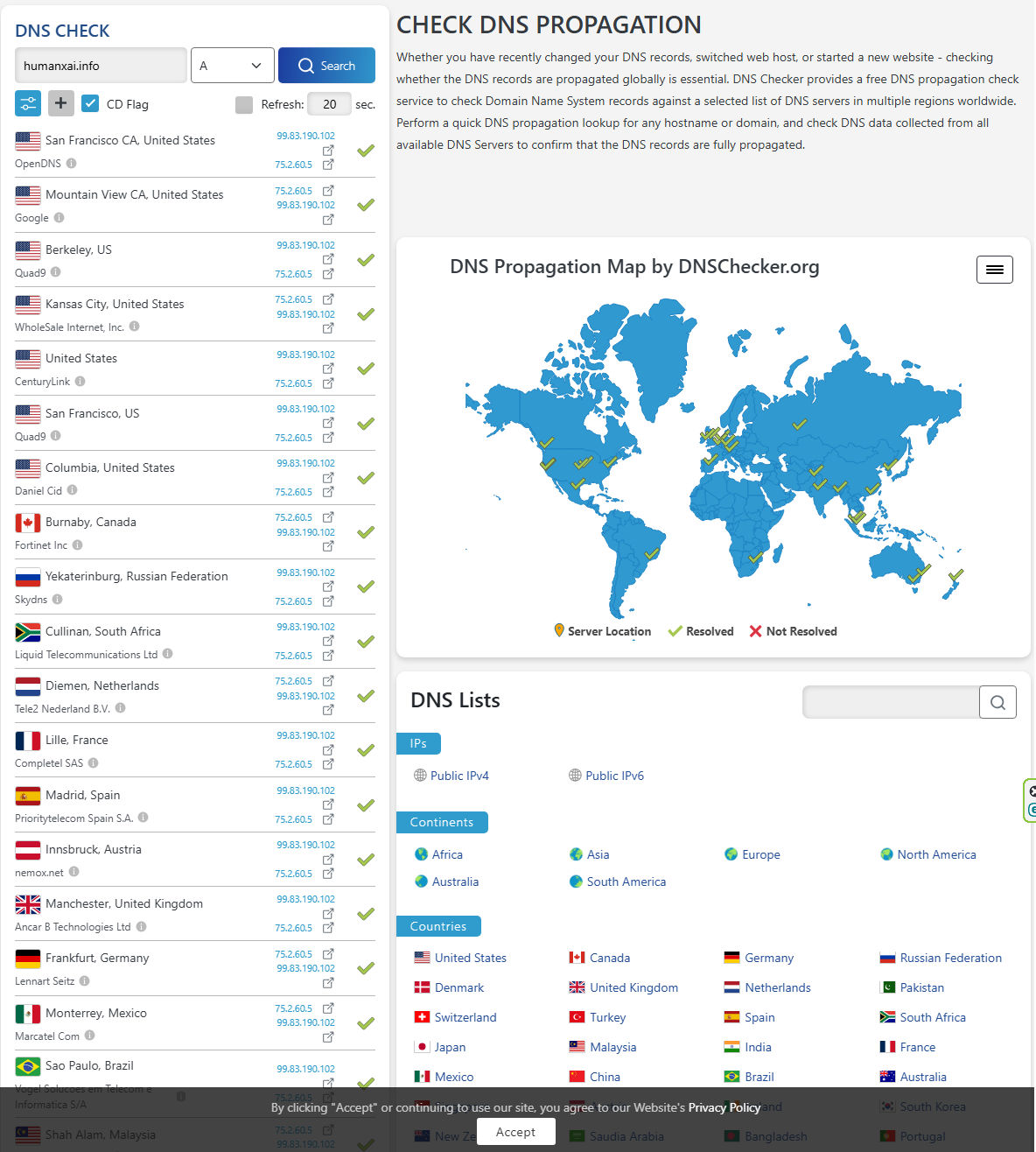
ドメインにアクセスすると警告(SSL証明書)
一連の設定が完了するとドメインでWEBにアクセスできるようになりますが、初期段階では以下のような警告画面が出る場合があります。
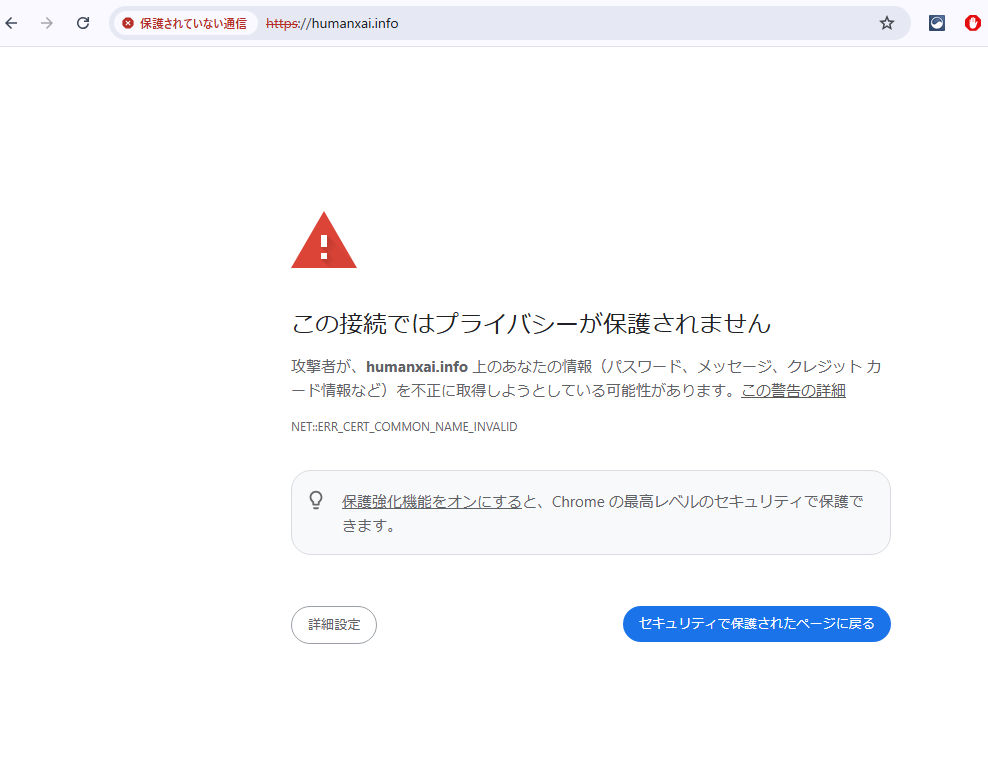
🔐 警告の理由:「SSL証明書の発行プロセスがまだ完全に完了していない」 Netlify の「SSL/TLS certificate」セクションに:
✅ DNS verification was successful
🚫 でも証明書がまだ provision(発行)されていない
という状態なので、https 通信が有効化される前段階です。
✅ 解決方法
SSL証明書の発行には数分~最大24時間ほどかかる場合がありますので暫く待つ必要があります。
ちなみにうちの場合は1時間ぐらいで警告が消え表示されるようになりました。
ドメインにアクセスできなくなる
暫くするとドメインにアクセスできなくなる不都合が出た為、netlify側でDNSの設定をするように変更。
ドメインマネージメントの画面から、
optionss -> Set up Netlify DNS
を選択。画像では、www.humanxai.info になってますが、正確には、.humanxai.info の方。
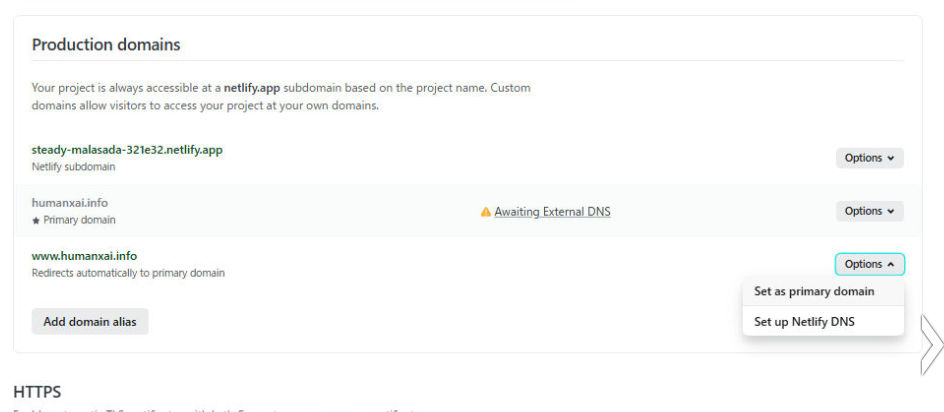
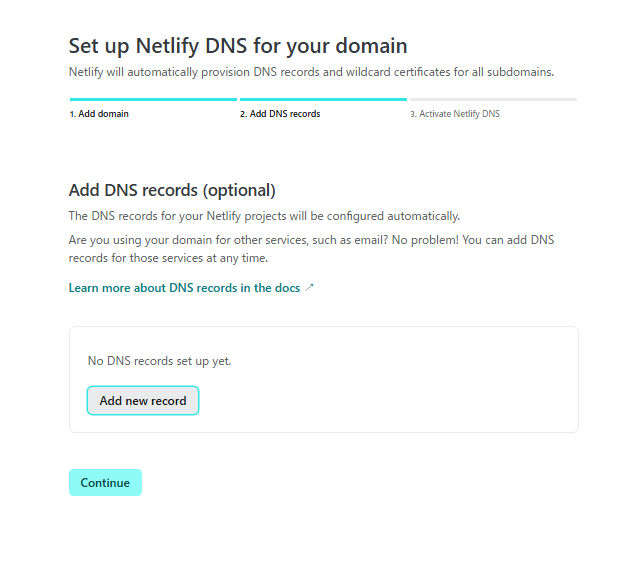
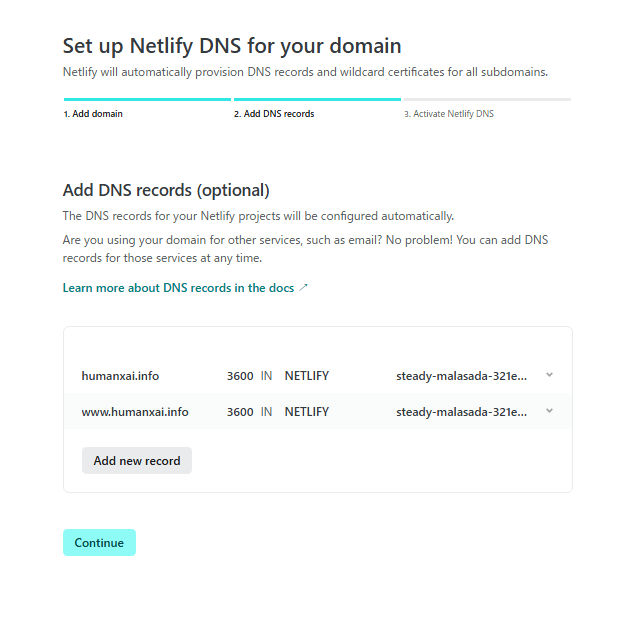
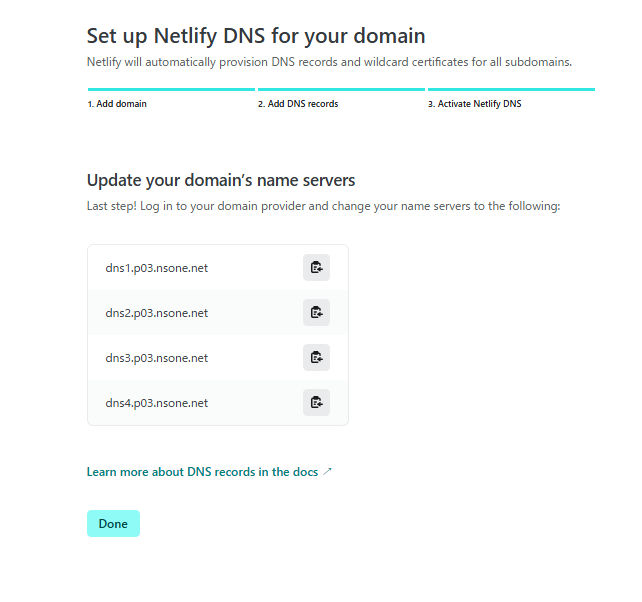
Update your domain’s name servers まで進めたらネームサーバリストをメモ。
ムームードメインの「ネームサーバ設定変更」を選択し「GMOペパポ以外のネームサーバを使用する」を選択するとネームサーバ入力欄が出るので、先程メモしたネームサーバを設定。
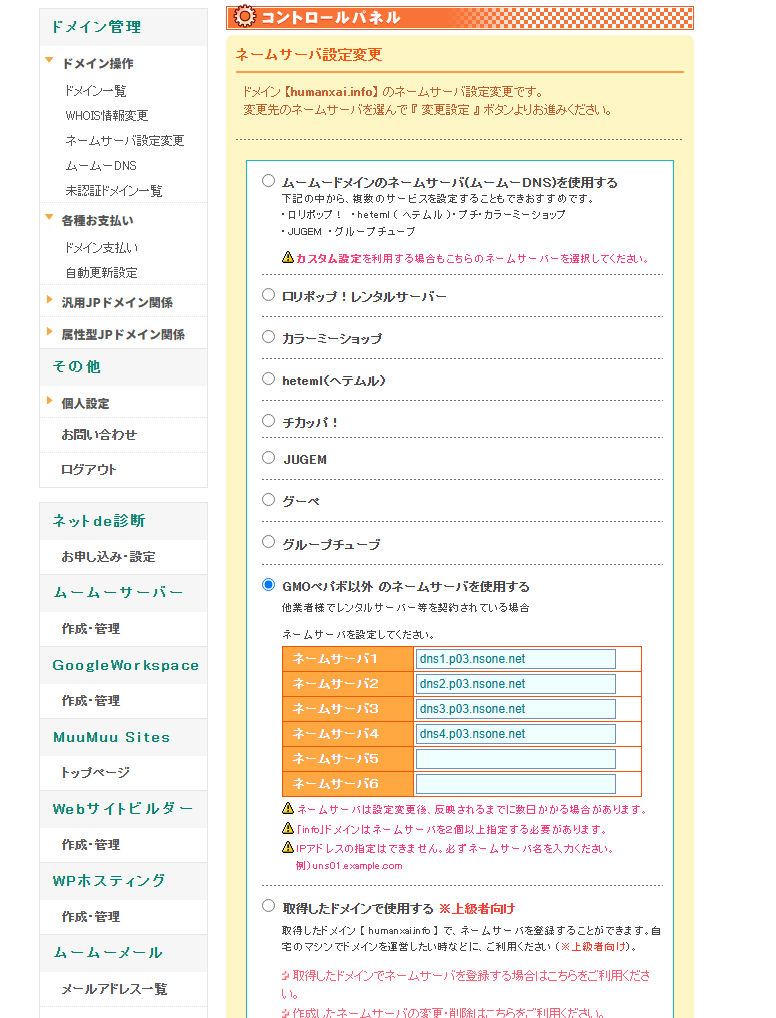
設定保存したら、Netlifyのドメイン設定画面に戻りRetry DNS verification をクリック。
設定反映されるまで最小で1時間、最大で2日ぐらいかかるようなので、更新完了するまで暫く待ちます。
以上、ドメイン取得からnetlifyでのドメイン設定や、ドメインサイトでのCNAME設定など、一連の流れを紹介しました。
ご参考になれば幸いです。
💬 コメント